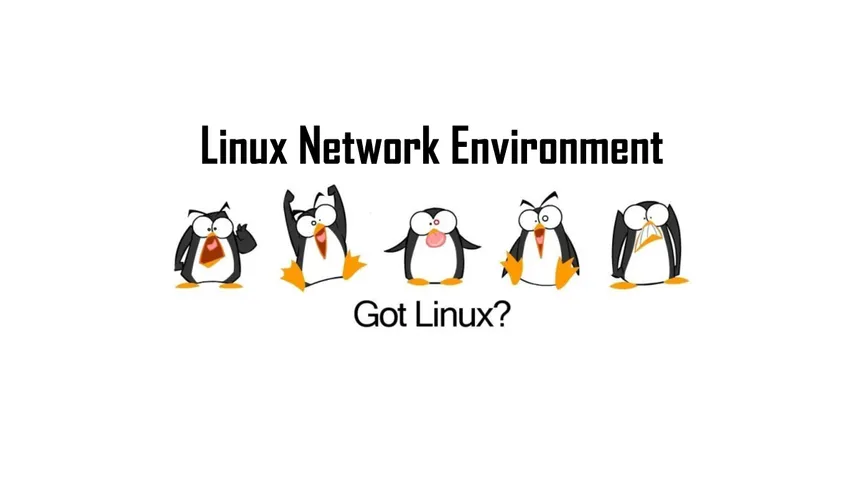
Linuxi võrgu seadistamine -
Nüüd, kui enamik inimesi, kes kasutavad Linuxi, võite juba teada mõnda oma võrgu hooldamise tööd. Inimeste jaoks, kes kasutavad Windows 2008 või 2012 serverit, on Linuxi võrgukeskkonna konfigureerimine suur probleem. Kuid meie, inimesed, kes oleme juba pikka aega olnud Linuxi administraatorid, teame, et Linuxi võrgu seadistamine on palju lihtsam kui Windows ja Windowsiga võrreldes on see vaid käkitegu, eeldusel, et teate peaaegu kõiki vajalikke süntakse.
Nüüd on seda teemat aastaid arutatud. Pealegi pole Linuxi ja Windowsi vaheline rivaal lõputu. (Ma ei võta siin spetsiaalselt Mac OS-i, kuna see on siinsete võrkude haldamise opsüsteem maailmas, mis muutub sügavamale süvenedes palju keerukamaks.) Ja lubage mul öelda, et ka mina olin alustades Windowsi serveri administraator, kuna sellega oli kõige lihtsam alustada.
Kuid tee ääres asjad muutusid ja läks raskeks. Hiljem tutvustati mulle Linuxi ja see läks mulle täielikeks peksjateks. Kuid õppides mõistsin erinevusi ja see on see, millest ma siin räägin. Samuti võtame vaatluse alla Linuxi võrgukeskkonna konfigureerimise, kuna see on kohustuslik L5 administraatorite, turbeinseneride ja häkkerite jaoks.
Linuxi võrgu õppimise konfigureerimise artikkel on üles ehitatud järgmiselt -
- Windows Server
- Linuxi võrgukeskkond
- Linuxi võrgukeskkonna seadistamine
- Linux Networks keskkonnaga tegelemisel
Windows vs Linuxi võrguarutelu
Enne alustamist lubage mul öelda, et see ajaveeb on mõeldud ainult tugevate ja nõrkade külgede või eelistatavamalt miinuste esiletoomiseks Linuxi võrgu ja Windows Serveri puhul. Microsoft Windows Serveril on graafiline kasutajaliides, mis paneb teid arvama, et erinevate asjade seadistamine on tegelikult väga lihtne. Aga kas on? Lisaks lihtsale seadistamisele on siin ka olulisem osa - turvalisus. Microsoft Windows on puhtalt kommertslik opsüsteem, mis tähendab, et turvapaiku värskendatakse ja sellele ülesandele on pühendunud inimesed.
Pealegi on Windowsi häkkimine isegi haavatavuse hindamiseks Windowsi enda kokkuleppe rikkumine ja seda peetakse suureks õigusrikkumiseks. Selle eesmärk on hoida aknad võimalikult suletud allikana ja muuta see turvaprobleemidest vabaks. Microsofti aknad on ka maailmas enim kasutatud opsüsteem, olgu see siis isiklikuks või äriliseks kasutamiseks. Teisest küljest on Linux laialt levinud, kuid seda ei kasutata nii palju. Üks pilk Linuxile ja inimesed võivad öelda, et see on keeruline operatsioonisüsteem, mille tarkvara on kokku pandud kogu maailmast. Kuid kas see ei tähenda, et sellel on turvaprobleeme? Jah ja ei mõlemad. Selle osa juurde jõuame hiljem. Tänapäeval on enamus konfigureeritavaid Linuxi võrgujaotusi eelmonteeritud graafilise kasutajaliidesega. Kuid Linuxi arendajad eelistavad Linuxi võrgu konfigureerimisel käsurealiidese kasutamist pigem graafiliselt, kuna nad teavad selle puudusi ja mahajäämusi. Vaatleme mõlemat sügavamalt ja vaatame, kes tipus välja tuleb.
-
Windows Server
Esiteks: kõigepealt lubage mul murda teie harimatu oletus ja öelda teile, et Windowsi võrgu seadistamine on liiga erinev ja keeruline kui Linuxi võrgu konfigureerimine. Windowsis on teil konkreetse võrgu seadistamiseks kaks võimalust. Esimene võimalus on kasutada võrgu seadistamise viisardi abil võrgu seadistamise võimalust. See on lihtsaim meetod ja sobib suurepäraselt kogenematutele algajatele, kuna tuleb lihtsalt lugeda, valida ja käivitada ning Windows teeb suurema osa kogu keskkonna seadistamisest. Teine osa on aga kõige karmim. Siin tuleb kõike käsitsi teha. Kasutaja peab läbima kogu masina ja kontrollima kõiki üksikuid Linuxi võrguprotokolle, et näha, kas need on identsed või mitte, ning peab veenduma, et pole tehtud ühtegi viga. See on mõeldud ainult kogenud kasutajatele, kuna see võtab palju aega ja on tüütu töö.
Windowsi võrgukeskkonna seadistamine pole siin ainus keeruline osa. Windowsi peamine probleem on see, et see aeglustab palju, mis takistab kogu infrastruktuuri koos sellega. Selle peamiseks põhjuseks on Microsofti värskendused, mis muudavad selle üsna aeglaseks ja aeglaseks, rääkimata paljudest vigadest. Mõnikord on tunne, et parem on mitte turvapatareid lappida kui seda teha ja hiljem kahetseda. Windows oli populaarsemalt kavandatud ühe kasutaja jaoks. Inimesed, kellel on olnud Windows 8.1, Server 2012 kasutamise kogemus, saavad teada, millest ma räägin. Kuid siiski näib, et Windows 10 abil hakkavad asjad muutuma.
See on siiski alles algajas, kuid tundub paljulubav. Virtuaalsed lauaarvutid, mitme kasutaja sujuvus, ülikiire alglaadimise aeg koos paljude muude funktsioonidega muudavad selle paljulubavaks. Kuid ikkagi, kuna Windows on kõige populaarsem kasutajavalik, on pidevalt arenevate viiruste ja troojalaste arv loendamatu. See on halvim aknad, kuna turvalisus pole midagi sellist, milles Windows on väga hea. Kuid see ei muuda Windows Networking Systems madalama kvaliteediga operatsioonisüsteemiks. Windowsi saab endiselt kaitsta tulemüüride ja viirusetõrje abil, kuid ka kiiruse, tõhususe ja kulutuste arvelt. Siiski on see väikestele või alles arenevatele ettevõtetele endiselt väga hea.
Soovitatavad kursused
- IP marsruutimiskursus
- Häkkimisprogramm
- RMAN koolituskursused
- Online sertifitseerimise kursus Pythonis
-
Linuxi võrgukeskkond
Teisalt on Linuxil siin üks vanimaid operatsioonisüsteemikeskkondi. See ei ole siin parim kasutajasõbralik tarkvara, kuid vähemalt parem kui Mac OS. Pealegi pole turvalisus Linuxis kunagi probleem, kuna see on avatud lähtekoodiga tarkvara ja eelistatavamalt pole ühtegi konkreetset isikut, keda vihkamiseks või kirumiseks, kui midagi halvasti läheb. Linuxi võrgu Windows, teiselt poolt, Bill Gatesel on palju vihkajaid, ja mainimata jätmine on see pidevalt usside, pahavara ja troojalaste rünnaku all. Enamik inimesi kipub uskuma, et Linuxil pole viirusi. See pole nii tõsi. Linuxil on oma tüüpi viirused ja neid on võrgusüsteemi mõjutades eriti raske eemaldada.
Kuid erinevalt Windowsist pole siin ühtegi autorunimisvõimalust. Kõik Linux töötab skripti abil ja administraatori otsustada, kas see käivitada või mitte, ja seda liiga käsitsi. Ja kuna Linux on avatud lähtekoodiga, on seal palju arendajaid, kes jätkavad uute tuumade, vigade ja kogukonna testimist ning tugi on palju suurem kui Microsoftil siin, seetõttu on see turbeuuenduste jaoks palju kiirem väljaanded ja vigade parandamine.
Teada on, et Linux töötab mitut protsessi korraga, ilma et see kahjustaks stabiilsust. Ja olete võib-olla näinud, et Linuxi võrgu Windowsis on tarkvara muutmise või installimise korral alati vaja taaskäivitus. Kuid Linuxis see nii pole ja usaldage mind, kui ütlen, et Linux ei jookse kunagi kokku. Pealegi on Linuxi administraatoril palju parem ülevaade teistest Linuxi distributsioonist töötavatest sõlmedest ja süsteemidest, kuna siin on superkasutaja jaoks kõik avatud, kuid Windowsi puhul saavad teised kasutajad teha siiski asju, mida kasutaja ei näe administraator, näiteks failide peitmine.
Nüüd, kui me teame, et Linuxi võrgukeskkond on serveri käitlemise ja administreerimise osas palju parem kui Windows, vaatame lähemalt Linuxi võrgu seadistamist.
-
Linuxi võrgukeskkonna seadistamine
Linuxi võrgukeskkonna seadistamine koduks ja kontoriks on kaks erinevat asja. Kui teil on juba Linuxis kogemusi, siis võite teada, et enamik asju tehakse siin terminali kaudu, mis sarnaneb Windowsi käsureale, kuid on palju arenenum ja parem. Enamik Linuxi administraatoreid eelistavad skripte kirjutada mis tahes võrgusätete jaoks. Niisiis, kui skript on kirjutatud, peab administraator järgmisel korral lihtsalt skripti õigusi muutma, kasutades 'chmod u + x', ja seejärel käivitama kesta skripti mis tahes Linuxi võrgus. Enamik inimesi eelistab administreerimiseks RedHatit või Debiani süsteemi. Parim tööriist Linuxi võrgu konfigureerimiseks on tarkvara, mida nimetatakse „netenv” ja mis tähendab „võrgukeskkond”. Selle tööriista saab installida, tippides järgmised andmed: -
| $ sudo apt-get install netenv |
Siin ei pruugi sudo nõuda sõltuvalt sellest, kas olete superkasutaja või lihtsalt kasutaja. Netenvi ametlik veebisait on http://www.netenv.com/. Võimalik, et Linuxi võrgu järjepidevuse kontrollimiseks tuleb kasutada ka nmap-i. Nmap aitab skannida ka seda, kui palju süsteeme on võrku ühendatud, millised pordid on avatud, milliseid teenuseid käitatakse, mis on opsüsteem ja muu. Enne Nmap-skannimise käivitamist pean seadistama oma muude üksikute süsteemide jaoks lüüsi ja saan seda teha järgmise käsu abil:

Nagu näete, on minu lüüs 192.168.137.0. Pärast lüüsi saamist saate Nmap abil saada ühendatud süsteemide loendi. Järgnev on pilt Nmap-i skannimisest minu kodu Linuxi võrku ühendatud süsteemide loendi jaoks:
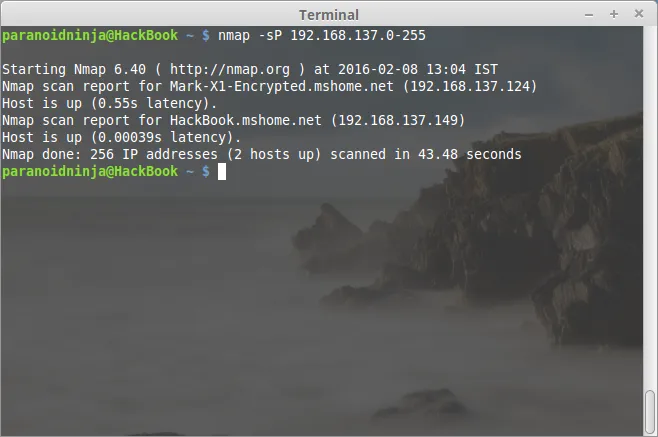
Nagu näete, on mul ülal ühendatud kaks seadet, üks on minu mobiiltelefon ja teine on minu Linuxi sülearvuti ise. Samuti saate hea ülevaate ühendatud süsteemide tüüpidest. Samamoodi saate järgmise käsu abil saada teavet ka avatud portide, teenuste ja ühendatud süsteemide kohta:
| $ sudo nmap -A -O 192.168.xx |
Muu tarkvara, näiteks Ettercapi või Wiresharki abil saab vaadata ka mitme arvuti vahel saadetavaid pakette. Ja Aircrack-ng abil võib proovida isegi pakette piirata või ise võrgukeskkonda sulgeda. Kuid see on pika märkuse jaoks. Vaikimisi on Linuxi distributsioonidel pakettide ja andmete levitamise suurendamise või vähendamise meetodid.
Lisaks ülaltoodud asjadele on Linux Network Network'i konfigureerimisel veel mõned olulised asjad teada:
- Telnet
Telnet on tarkvara, mida kasutatakse arvuti kaugjuurdepääsuks. Telnet on üks enim kasutatud tarkvara ja see on ka väga populaarne, kuid see on terminali või eelistatavamalt konsoolipõhine. Selle aluseks on UNIX. Selle rakenduse peamine negatiivne külg on aga see, et see on väga ebakindel. Igaüks saab saadavat Linuxi võrguteavet vaadata ja jälgida. Seda teavet saab nuusutada ka palju tarkvara, näiteks Ettercapi või Wiresharki kaudu. Siiski on olemas krüptitud versioon, mida kasutatakse SSH (Secure Shell) -nimelise telneti asemel, mis nõuab PGP-võtme autentimist kaugserveri jaoks. Sarnane tarkvara on saadaval ka Windowsi jaoks, mida tuntakse kui kitt. Mõlemad tarkvara on koostalitlusvõimelised. SSH saab installida järgmise käsu kaudu:
| $ sudo apt-get install OpenSSH-server |
Sarnaselt Telnetiga on ka teine laialt levinud tarkvara, mida tuntakse rloginina.
- X- aken
X-Window System on põhiline standardne aknasüsteem graafiliste UNIX-i tööjaamade jaoks. X-Window koosneb kahest osast: X-serverist ja X-Clientist. Siin olev server on tööjaam, kust administraator pääseb kliendi poolele tööjaama juurde. See on väga kasulik, kuna see kasutab CPU-st võimalikult vähe ressursse. Neid süsteeme tuntakse ka X-terminalidena.
- VNC
VNC või üldisemalt tuntud kui virtuaalse võrguühendus on graafiline kasutajaliides, mis toimib samamoodi nagu telneti või X-akna töö, kuid põhineb virtuaalmasinal. Administraator kasutab autentimiseks IP-aadressi ja parooli. See on mõnevõrra sarnane Windowsi mstsc-ga, kus on võimalik saada serveri GUI-d, kuid VNC kulutab palju vähem ressursse kui Windowsi oma. Linuxi administraatorid eelistavad enamasti Shelli sisselogimist nagu SSH, kuna see teeb suurema osa tööst terminali kaudu ja võtab neist kõigist kõige vähem ressurssi.
Selles on tegelikult palju enamat kui lihtsalt need rakendused. Sellised asjad nagu tunneldamine, virtuaalsed privaatvõrgud, mobiilne IP, staatiliste ja dünaamiliste IP-de konfigureerimine võrguhalduri ja np-config abil. Kui olete saanud Linuxi võrgu konfigureerimise põhipaigutuse, tulevad kõik need asjad loomulikult. Üks parimaid viise Linuxi võrgu konfigureerimiseks on virtuaalkasti või VM-i kasutamine, kuna mõlemad vastavad vajalikele vajadustele.
Seotud artikkel: -
See on olnud Linuxi võrgu konfigureerimise juhend. Siin on mõned artiklid, mis aitavad teil saada lisateavet Linuxi võrgukeskkonna kohta, nii et lihtsalt minge link.
- Karjäär Linuxis
- Karjäär Linuxi administratsioonis
- 10 parimat kasulikku Linuxi rakendust süsteemiadministraatoritele
- Linuxi intervjuu küsimused ja vastused | Kasulik ja enim küsitud
- DHCP-serveri seadistamine